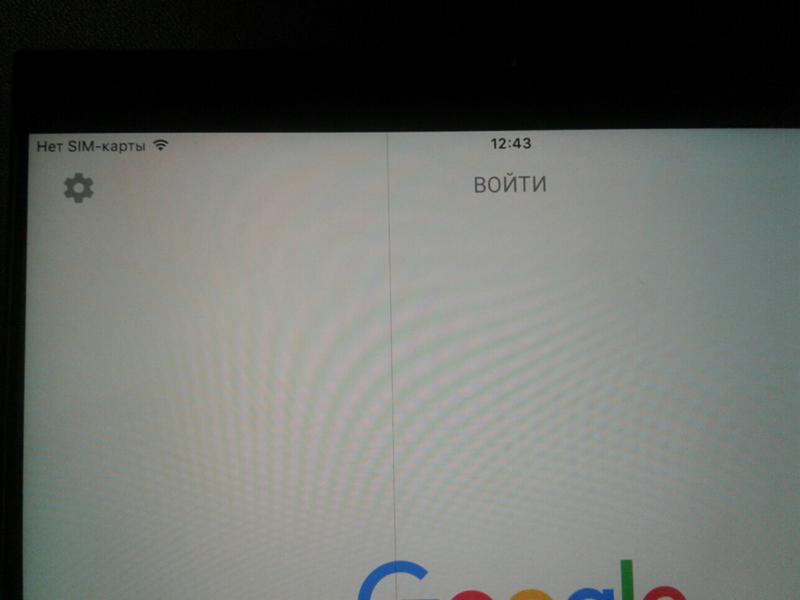Содержание
Пятна на экране iPhone или полосы. Почему это происходит?
Любые отклонения от нормального изображения на экране iPhone являются аномалией, подходящей под определение брака. Иногда так и есть. Важно разобраться, когда появились эти нарушения. Согласитесь, имеет значение – продали вам аппарат с желтыми пятнами или они появились в период пользования.
Пятна на экране iPhone
Если появилось пятно на дисплее айфона это неприятно.
Причин этому может быть множество:
- брак изготовителя;
- падение смартфона с большой силой;
- повреждение матрицы из-за попадания воздуха и др.
Иногда в таких случаях приходится менять дисплейный модуль. Даже пятнистые аномалии бывают разными, вернее разного цвета
Желтые
Если такое отклонение появилось на новом телефоне – это может быть брак. Однако эти дефекты довольно часты и объясняются тем, что вещество для склеивания дисплея соприкасается с воздухом или передавлено в этом месте. Это происходит уже с большим промежутком времени. Клей когда долго соприкасается с воздухом начинает желтеть.
Это происходит уже с большим промежутком времени. Клей когда долго соприкасается с воздухом начинает желтеть.
Появление желтизны у аппарата, бывшего в эксплуатации, может происходить из-за:
- серьезного перегрева техники;
- физического воздействия на экран;
- нагрузок изнутри. Если, например, немного вздулся аккумулятор.
Нет смысла ожидать, что «само исчезнет». Здесь необходима помощь специалистов. Хотя со смартфоном на гарантии можно попробовать его поменять.
Белые
Пятна на экране iPhone белого цвета свидетельствуют о попадании влаги внутрь аппарата. Появляются разводы на подсветке. Тут нужно поскорее принести аппарат на диагностику и блаблабла…. Либо это могут быть засветы в самой подсветки. Лечиться это легко, заменой подсветки.
Полосы на экране iPhone
Различают горизонтальные и вертикальные полосы на экране iPhone.
Причина появления:
- горизонтальных полос в неправильном подключении шлейфа дисплея. Если сразу не отключить устройство, аномалия может отразиться на матрице и ее уже невозможно будет устранить. Хотя дисплей и тачскрин будут работать;
- вертикальные полосы – предвестники серьезных проблем. Причина этого явления в том, что стекло у места соединения тачскрина и дисплея, трескается. В итоге тачскрин иногда срабатывает сам, ошибается, а часть экрана может не реагировать на прикосновения. Эти дефекты можно увидеть только, полностью разобрав весь дисплей. Если появились полосы на экране iPhone – это явный признак повреждения дисплея.
Кстати, в самом начале на ранних версиях iPhone часто шла вертикальная полоска, однако в новых партиях это дефект был устранен. В такой ситуации корпорация Apple меняет смартфоны, находящиеся на гарантии.
Где искать профессиональных помощников
Для исправления поломок внутренних узлов техники необходимо высокоточное оборудование, инструменты. В поисках специалистов, сразу уточняйте у них стоимость, сроки выполнения работ и продолжительность гарантии.
В поисках специалистов, сразу уточняйте у них стоимость, сроки выполнения работ и продолжительность гарантии.
Квалифицированные мастера компании Симпл-Мобайл гарантируют:
- высокое качество исполнения;
- оперативность;
- надежную работу техники;
- выгодные расценки.
Практические навыки и опыт сотрудников, составляющих штат сервисного центра, составили нашей компании репутацию ответственного, честного исполнителя. Девять из десяти клиентов рекомендуют нас своим знакомым.
Популярные теги: Ремонт iPhone 7 Plus / Ремонт iPhone 6 plus / Замена аккумулятора iPhone 6 / Замена стекла iPhone 6 plus / Замена стекла iPhone 7 / Ремонт iPhone 7 / Замена заднего стекла iPhone X / Замена стекла iPhone 8 / Замена стекла iPhone 8 plus / Замена стекла iPhone 7 Plus
Полосы на дисплее iPhone 11
В процессе эксплуатации на экране Айфона могут появиться различные дефекты, которые затрудняют просмотр файлов, а также набор текста. Если пятна и полосы занимают практически весь экран, то дальнейшее использование телефона становится невозможным. При первых появлениях даже самых небольших дефектов на дисплее следует в срочном порядке обратиться к специалистам. Чем быстрее вы обратитесь к мастеру, тем бюджетней будет ремонт. Полосы на дисплее iPhone 11 доставляют массу проблем, поэтому не стоит тратить время и надеяться, что они пропадут самостоятельно.
Если пятна и полосы занимают практически весь экран, то дальнейшее использование телефона становится невозможным. При первых появлениях даже самых небольших дефектов на дисплее следует в срочном порядке обратиться к специалистам. Чем быстрее вы обратитесь к мастеру, тем бюджетней будет ремонт. Полосы на дисплее iPhone 11 доставляют массу проблем, поэтому не стоит тратить время и надеяться, что они пропадут самостоятельно.
Почему появляются полосы на экране Айфона 11?
На экране смартфона проявление полос связывает несколько факторов. Они могут иметь разную форму, положение, размер. Например, полосы могут быть горизонтальными, вертикальными, темные или белые. Если полосы или пятна появились хотя бы один раз, то постепенно частота их проявлений увеличится, поэтому не нужно рассчитывать на то, что дефекты пройдут.
Подобные неполадки чаще всего появляются вследствие неаккуратного обращения с гаджетом, механического воздействия, попадания жидкости. Кроме того, полосы могут свидетельствовать и о программных сбоях. Определить, что именно случилось с Айфоном 11 можно самостоятельно, так как цвет полосок при разных неисправностях различается. Так, выделяют следующие типы полос, которые появляются на дисплее:
Кроме того, полосы могут свидетельствовать и о программных сбоях. Определить, что именно случилось с Айфоном 11 можно самостоятельно, так как цвет полосок при разных неисправностях различается. Так, выделяют следующие типы полос, которые появляются на дисплее:
- Вертикальные белые. Источник неисправности следует искать в ошибке операционной системы, отсоединенных шлейфах, сломанном контроллере, отвечающем за отображение и вывод картинки. Белые полосы появляются вследствие неисправной работы конденсатора. Если телефон падал, то есть вероятность отхождения конденсатора от платы. Перегрев также негативно отражается на данном компоненте, так как с течением времени он способен отпаяться от дисплея.
- Желтые полоски. Чтобы определить, что вызвало появление подобных дефектов, присмотритесь к форме полос. Если они имеют каплевидную форму, то это остатки клея, который скрепляет стекло и дисплей. Почти незаметные полосы говорят о проблемах с экраном.
- Разноцветные полосы – это последствия программных неисправностей.

- Синие вертикальные полосы. Следует проверить целостность и надежность контакта шлейфа и коннектора. После проведения ремонта мерцающие пятна перестанут появляться.
Помимо вертикальных полос на смартфонах могут появиться и горизонтальные линии. Такие дефекты свидетельствуют как о неисправности контроллера, так и о проблемах в самом экране. Если ухудшилась не только картинка, но и перестал функционировать тачскрин, то устранить неполадки поможет только мастер. В этой ситуации нужно проверить коннектор дисплейного модуля, шлейф.
Что делать, если появились полосы на дисплее iPhone 11?
Сбои, ошибки в ПО являются одной из наиболее распространенных причин появления на экране пятен и полос. Чтобы восстановить работу устройства, можно прибегнуть к перезагрузке системы. Для этого нужно нажать на кнопки «Home»,«Power», одновременно их удерживая. Если после загрузки системы полосы остались на прежнем месте, то без профессионального осмотра в этом случае не обойтись, так как потребуется прошивка системы.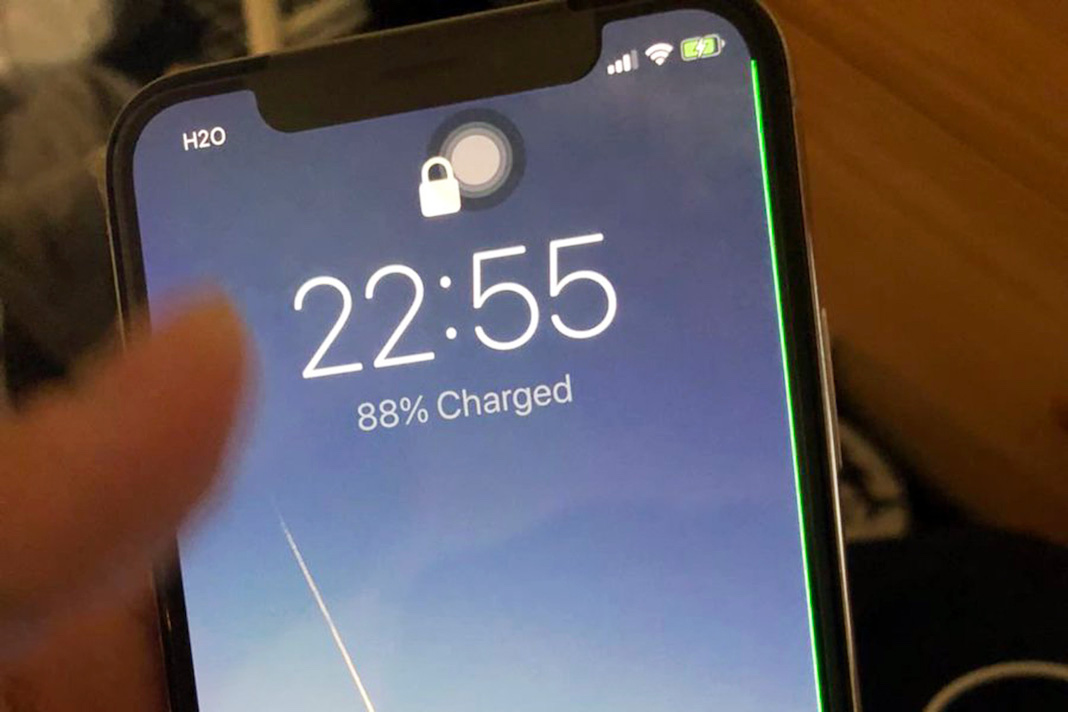
Ошибка может быть связана с конкретной игрой или приложением. Если полосы появились в процессе работы одного или нескольких программ, то их следует закрыть. Если неисправность дисплея вызвана механическим повреждением, залитием водой, то пользователя ждет только одно решение – обратиться в сервисный центр. Помимо пятен на экране могут появиться трещины, сколы и другие дефекты. В этом случае производится замена модуля.
Полоски разного цвета на iPhone11 свидетельствуют о наличии программного сбоя в операционной системе. Чтобы исключить ошибки ПО, следует выполнить ряд простых действий:
- Сбрасываем ОС к заводским настройкам или обновляем прошивку.
- Подключаем телефон к компьютеру и переходим к Выбираем пункт с обновлением программного обеспечения.
- Чтобы сбросить систему Айфона к заводским настройкам, нужно запустить загрузку в режиме DFU. Затем нажмите на кнопки «Включение» и «Домой». Удерживайте клавиши до появления поля с надписью «Режим Восстановления».

Если данные действия не увенчались успехом, то стоит показать свой гаджет опытному мастеру, который проведет комплексную диагностику.
Появление полос на дисплее из-за попадания жидкости
Часто появление полос и пятен происходит после попадания воды внутрь телефона. Если Айфон был залит жидкостью, но вы смогли быстро его просушить в домашних условиях и он работает нормально, то не спешите радоваться, так как полосы и другие дефекты могут проявиться через неделю или месяц. Вода окисляет металлические компоненты, вызывая коррозию. Жидкость из телефона никуда не девается, повреждая деталь за деталью в короткие сроки.
Чтобы минимизировать ущерб Айфону 11 от негативного воздействия воды, следует в срочном порядке обратиться за помощью в мастерскую. Мастера произведут чистку аппарата с использованием специального оборудования и инструментов.
Профессиональный ремонт дисплея
Полосы на дисплее Айфон 11 появляются из-за повреждения шлейфа, вызванного механическим воздействием. Если он не был разорван, а лишь отошел от коннектора, то устранить неисправность можно быстро. Обращение в сервисный центр не вызовет серьезных затрат. Мастер разберет аппарат и подключит шлейф обратно. Главное – это не предпринимать попытки самостоятельно вскрыть Айфон, так как это приведет лишь к дополнительным проблемам и расходам.
Если он не был разорван, а лишь отошел от коннектора, то устранить неисправность можно быстро. Обращение в сервисный центр не вызовет серьезных затрат. Мастер разберет аппарат и подключит шлейф обратно. Главное – это не предпринимать попытки самостоятельно вскрыть Айфон, так как это приведет лишь к дополнительным проблемам и расходам.
Если вам нужна квалифицированная помощь и кчественный ремонт iPhone 11, то наш сервисный центр предлагает полный спектр услуг, гарантии, доступные тарифы. Наши мастера помогут устранить полосы на экране оперативно и качественно. Для получения консультации в вопросах ремонта смартфона достаточно связаться с нами наиболее удобным способом.
РЕШЕНО: Почему на экране моего iPad появляются цветные линии? — iPad Air
331220
1 ноября 2013 г. компания Apple выпустила уменьшенный и усиленный iPad Air в цветах «серый космос» или «серебристый». Он оснащен специальным процессором A7 и поставляется в конфигурациях 16, 32, 64 и 128 ГБ.
571 вопрос
Посмотреть все
Лед3303
@ice3303
Рем.: 1
Опубликовано:
Опции
- Постоянная ссылка
- История
- Подписаться
Как вы можете видеть на изображении, на экране есть несколько разноцветных линий. Устройство было отправлено моей мамой из Штатов на прошлой неделе, до отправки оно было в идеальном состоянии.
Любые обходные пути? Может быть, исправления, которые я могу сделать вручную?
ТЫВМ!
Ответил!
Посмотреть ответ
У меня тоже есть эта проблема
Хороший вопрос?
Да
№
Оценка
0
Отмена
Выбранное решение
Джош В.
@джошв
Респ: 12.2k
11
28
6
Опубликовано:
Опции
- Постоянная ссылка
- История
Начните с сброса настроек. Маловероятно, что это исправит, но это самое простое решение. Если это не помогло, откройте его и проверьте подключение ЖК-дисплея к материнской плате. Убедитесь, что он сидит и в нем нет мусора. Проверьте экран, прежде чем переклеивать дигитайзер.
Я публикую это как комментарий, потому что я столкнулся с несколькими Airs, которые вызвали у меня ту же проблему, и я так и не понял их. Надеюсь, это что-то простое, что исправит перезагрузка или переустановка разъема.
Был ли этот ответ полезен?
Да
№
Оценка
1
Отменить
Три марионетки-вызова
@damiano2233
Рем.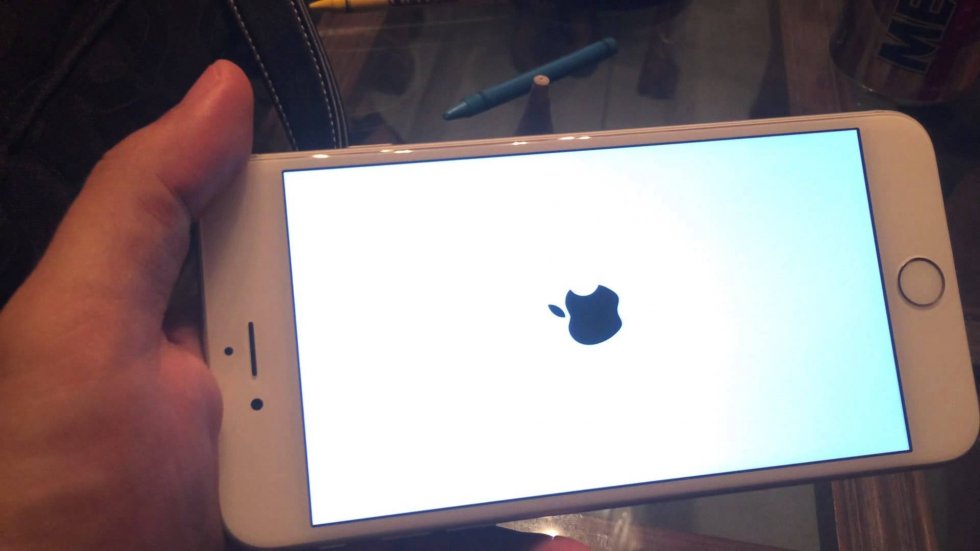 : 1
: 1
Опубликовано:
Опции
- Постоянная ссылка
- История
У меня было то же самое на моей старой PSP, это битые пиксели, экран, вероятно, был поврежден при доставке, единственный способ, который я знаю, как это исправить, это пойти и заменить дисплей, если у вас нет гарантии, это может быть разным опытом, поэтому, если вы этого не сделаете, вам, возможно, придется просто иметь дело со строками
. Был ли этот ответ полезен?
Да
№
Оценка
0
Отменить
Венди
@wendygeek
Рем: 1
1
Опубликовано:
Опции
- Постоянная ссылка
- История
У меня была такая же проблема. Сделал хард ресет, нажав кнопку Домой и сон/кнопку. Решено.
Был ли этот ответ полезен?
Да
№
Оценка
0
Отменить
Исправление вертикальных линий на экране iPhone [Краткое руководство 2023]
В: «Вертикальные линии на экране iPhone 11!! Это то, что происходит с моим телефоном после того, как я купил его через 3 дня. На экране внезапно появилось несколько линий. Любой идея, почему это происходит? Любой другой пользователь сталкивается с той же проблемой, что и я?» – От пользователя iPhone 11
Всегда есть большое количество отчетов от пользователей о том, что они находят вертикальных линий на экране iPhone . Это старая проблема, начиная с iPhone 4 и заканчивая iPhone X, 11 и 13. Цвет линий может быть черным, красным, синим, зеленым, розовым, серым или фиолетовым. Это может быть вызвано физическими повреждениями и программными проблемами. В любом случае, чтобы решить эту проблему, вы должны следовать 10 решениям ниже, чтобы вы могли избавиться от линий, снизив стоимость ремонта до минимума.
Это старая проблема, начиная с iPhone 4 и заканчивая iPhone X, 11 и 13. Цвет линий может быть черным, красным, синим, зеленым, розовым, серым или фиолетовым. Это может быть вызвано физическими повреждениями и программными проблемами. В любом случае, чтобы решить эту проблему, вы должны следовать 10 решениям ниже, чтобы вы могли избавиться от линий, снизив стоимость ремонта до минимума.
- Часть 1. Что вызывает вертикальные линии на экране iPhone?
- Часть 2. Видеоруководство по устранению вертикальных линий iPhone
- Часть 3. Как исправить вертикальные линии на экране iPhone?
- Способ 1. Принудительный перезапуск
- Способ 2. Очистить экран телефона
- Способ 3. Циклическая зарядка аккумулятора
- Способ 4. Отрегулируйте ЖК-экран
- Способ 5. Обновление программного обеспечения iOS
- Способ 6. Устранение системных сбоев iOS [Самый высокий показатель успешности]
- Способ 7.
 Сброс к заводским настройкам
Сброс к заводским настройкам - Способ 8. Восстановление с помощью iTunes
- Способ 9. Переведите iPhone в режим DFU для восстановления
- Способ 10. Обратитесь в службу поддержки Apple
- Часть 4. Заключительные мысли
Часть 1. Что вызывает появление вертикальных линий на экране iPhone?
Цветные полосы на экране iPhone в вертикальном направлении могут быть вызваны несколькими причинами. Независимо от того, с какой конкретной ситуацией вы столкнулись, следующий контент даст вам некоторое представление о том, почему.
- Подключение ЖК-дисплея : кабель ЖК-дисплея отсоединен от материнской платы.
- Повреждение оборудования : вертикальные линии появляются на экране, как правило, после падения или повреждения водой.
- Электростатический разряд (ESD) : ваш телефон создает слишком много статического электричества и вызывает появление вертикальных линий.

- Системные сбои iPhone : потенциальные проблемы с программным обеспечением могут привести к появлению вертикальных линий на экране.
Часть 2. Видеоруководство. Устранение вертикальных линий на экране iPhone
Проблема с вертикальными линиями часто возникает у пользователей Apple, и вы можете не знать, что делать, когда она появляется на вашем экране. Здесь видео-учебник приведет вас в нужное место и поможет вам четко решить эту проблему.
Попробуйте бесплатноПопробуйте бесплатно
Часть 3. 10 способов сделать вертикальные линии на экране iPhone
Способ 1. Принудительный перезапуск
Принудительный перезапуск аналогичен извлечению аккумулятора и его повторному включению. Он полностью закроет все приложения и программы, работающие на вашем iPhone. Всякий раз, когда вы видите линии на экране, вы можете легко исправить это, перезагрузив iPhone. После жесткой перезагрузки линии на экране могут исчезнуть. Чтобы принудительно перезагрузить iPhone, следуйте инструкциям, приведенным ниже.
Чтобы принудительно перезагрузить iPhone, следуйте инструкциям, приведенным ниже.
iPhone 6 или бывшие модели iPhone : одновременно нажмите кнопки « Power » и « Home » на iPhone и удерживайте их около 13 секунд. Вы почувствуете вибрацию телефона, затем он включится.
iPhone 7 и 7 Plus : одновременно нажимайте кнопки « Sleep/Wake » и « Volume Down », пока iPhone не включится.
iPhone 8 и более поздние модели iPhone : нажмите кнопку « Увеличение громкости » и быстро отпустите ее, затем нажмите кнопку «9».0039 Volume Down » и быстро отпустите ее; затем удерживайте кнопку » Power «, пока на экране не появится логотип Apple.
Способ 2. Очистите экран телефона
Проблемы с вертикальными линиями на экране iPhone вызваны такими незначительными вещами, как капли воды или пыль. Эти вещи может быть трудно заметить, когда на экране есть защитная пленка. Если капли воды или пыль застревают между экраном и защитной пленкой, естественно, что на экране будут вертикальные полосы, поэтому можно снять защитную пленку, протереть экран тряпкой и посмотреть, исчезли ли линии.0003
Если капли воды или пыль застревают между экраном и защитной пленкой, естественно, что на экране будут вертикальные полосы, поэтому можно снять защитную пленку, протереть экран тряпкой и посмотреть, исчезли ли линии.0003
Способ 3. Циклическая зарядка аккумулятора
По сути, циклическая зарядка означает зарядку аккумулятора до 100 %, а затем его использование до тех пор, пока он не разрядится до 0 %. Когда телефон снова полностью зарядится, вертикальные линии могут исчезнуть.
Способ 4. Повторная регулировка ЖК-экрана
Вертикальные линии также могут появляться, когда кабели ЖК-дисплея отсоединяются от материнской платы во время внезапных толчков или падения. Слегка смещенный экран iPhone не обязательно означает, что он поврежден; это просто небольшой сдвиг.
Вертикальные линии можно убрать, аккуратно вернув экран iPhone на место, чтобы снова соединить кабели с материнской платой. Убедитесь, что вы не слишком сильно надавливаете на экран, чтобы предотвратить его дальнейшее разрушение. Шаги следующие:
Шаги следующие:
- Шаг 1. Поместите два пальца на любую короткую сторону устройства и нажмите сильно, но осторожно.
- Шаг 2. Вертикальные линии должны исчезнуть, как только будут подсоединены контакты, соединяющие экран материнской платы и кабели ЖК-дисплея.
Способ 5. Обновление программного обеспечения iOS
Эта проблема может быть связана с ошибками некоторых устаревших версий iOS. Пользователь жалуется нам, что на экране iPhone 5s вертикальные полосы, и простое обновление системы работает. Мы понимаем, что некоторые пользователи могут подумать, что обновления iOS вообще бесполезны, но это не так. Помимо обновлений новых функций, обновление iOS часто содержит исправления ошибок, что очень важно для нормальной работы iPhone.
- Шаг 1. Чтобы обновить программное обеспечение iOS на вашем iPhone, перейдите к «Настройки» → «Основные» → «Обновление ПО» .
- Шаг 2.
 Если доступно обновление, нажмите кнопку « Загрузить и установить », чтобы подтвердить обновление. Начнется процесс обновления, вам нужно просто убедиться, что соединение Wi-Fi хорошее, и дождаться завершения обновления.
Если доступно обновление, нажмите кнопку « Загрузить и установить », чтобы подтвердить обновление. Начнется процесс обновления, вам нужно просто убедиться, что соединение Wi-Fi хорошее, и дождаться завершения обновления.
Способ 6. Используйте профессиональный инструмент для восстановления iOS — Joyoshare UltFix iOS System Recovery
[Горячий]
В некоторых случаях системная ошибка приводит к появлению вертикальных полос на экране iPhone. Самое простое решение — Joyoshare UltFix . Этот профессиональный инструмент для восстановления iOS предлагает два режима для устранения более 150 проблем с iOS и полностью поддерживает iOS 16. Он совместим практически со всеми моделями iPhone, iPad и iPod. Самым сильным преимуществом этой программы является то, что она способна устранять проблемы с устройством, зависание экрана, ошибки диска Apple и зависание режима без потери данных. Кроме того, он бесплатно переводит ваш iPhone в режим восстановления одним щелчком мыши и помогает понизить или обновить версии iOS.
Основные характеристики Joyoshare UltFix:
- Предоставляет вам два режима ремонта
- Исправление проблемы с вертикальными линиями на экране iPhone без потерь
- С функцией входа/выхода из режима восстановления одним нажатием
- Поддержка как последней версии iOS 16, так и многих устройств iOS
- Понизить версию, обновить iOS и сбросить настройки устройства специальным образом
Бесплатная пробная версия
Бесплатная пробная версия
Шаг 1. Установите Joyoshare UltFix и подключите iPhone
Сначала установите и запустите Joyoshare UltFix на компьютере. Затем подключите iPhone к компьютеру и нажмите 9Раздел 0039 Восстановление системы iOS . После этого нажмите кнопку « Start », чтобы продолжить.
Шаг 2. Установите стандартный режим восстановления
Теперь вы находитесь в окне выбора режима. Чтобы избежать потери данных, выберите «Стандартный ремонт » и нажмите кнопку со стрелкой вправо.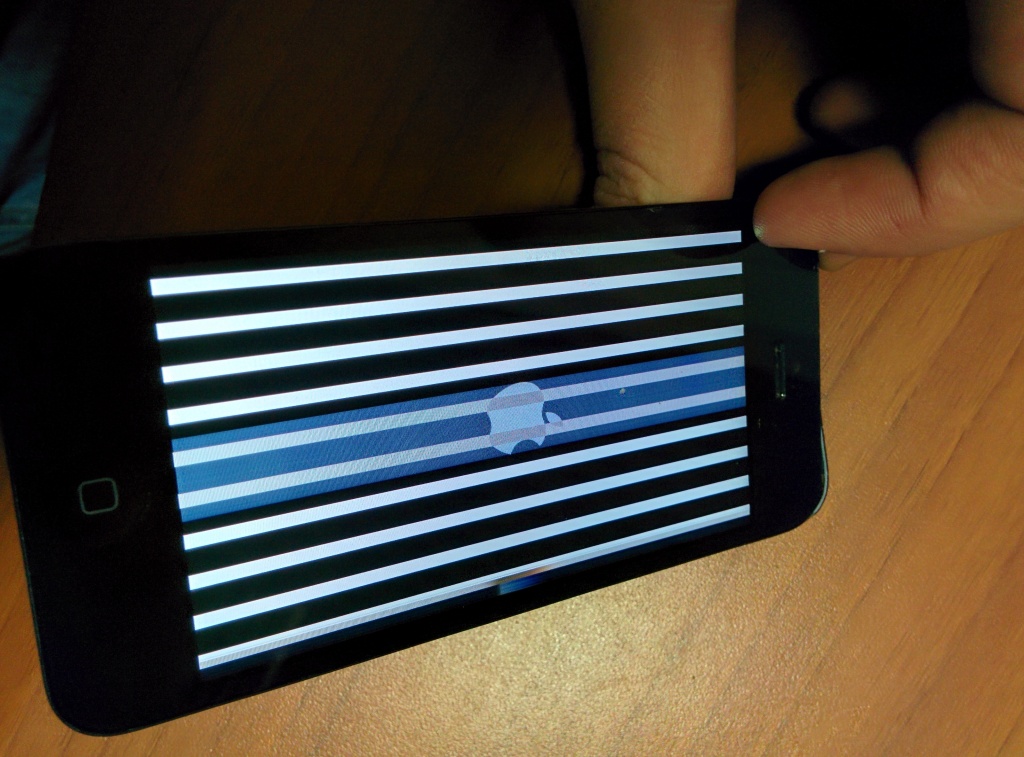 Если ваше устройство не удалось обнаружить, обратитесь к операциям на экране, чтобы войти в режим DFU/recoevry.
Если ваше устройство не удалось обнаружить, обратитесь к операциям на экране, чтобы войти в режим DFU/recoevry.
Шаг 3. Загрузите соответствующий пакет микропрограммы
Часть информации о вашем iPhone будет отображаться на экране. Убедитесь, что вся информация верна, и измените неправильные точки. Затем нажмите кнопку « Загрузить «, чтобы загрузить соответствующий пакет прошивки.
Шаг 4. Исправьте вертикальные линии на экране iPhone
Наконец, нажмите кнопку » Восстановить «. Загруженный пакет прошивки будет разархивирован, и программа начнет исправлять вертикальные линии на экране вашего iPhone. Через несколько минут процесс восстановления завершится, и линии на экране исчезнут. Экран iPhone или другие цвета, эти способы могут вам помочь. В этом случае потребуется сброс настроек. В этом процессе ваше устройство стирается и возвращается к исходным заводским настройкам. Все ваши данные будут потеряны. Перед восстановлением ваших данных , убедитесь, что для него создана резервная копия.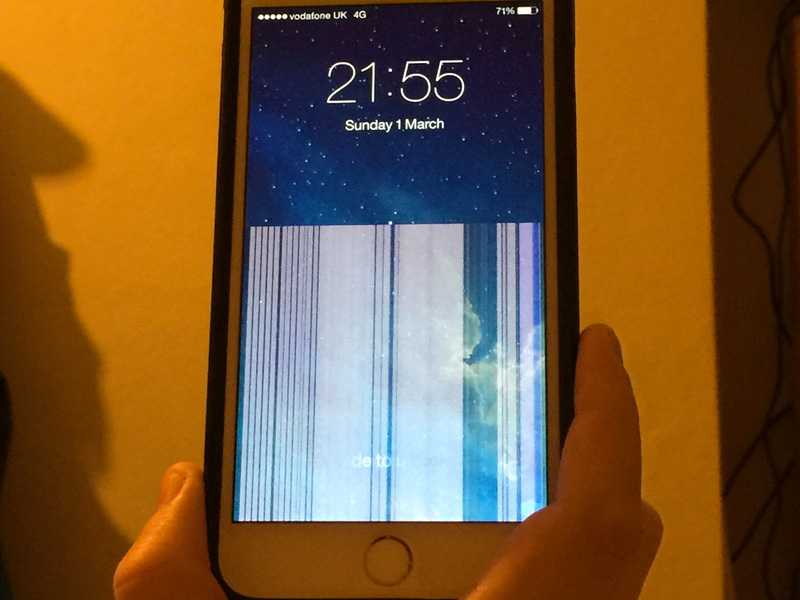 Чтобы вернуться к заводским настройкам:
Чтобы вернуться к заводским настройкам:
- Шаг 1. Откройте Настройки на устройстве iPhone.
- Шаг 2. Нажмите Общие .
- Шаг 3. Нажмите « Сброс » или « Перенос или сброс iPhone » и выберите « Стереть все содержимое и настройки ».
- Шаг 4. На этом этапе вам будет предложено сделать резервную копию ваших данных. Нажмите « Резервное копирование, затем стирание », чтобы начать процесс.
- Шаг 5. Для подтверждения сброса настроек вам потребуется ввести пароль. Затем нажмите OK , начнется стирание.
- Шаг 6. Убедитесь, что сброс к заводским настройкам завершен, дав устройству время на это. Вы должны проверить, исчезли ли вертикальные линии после перезагрузки устройства.
Способ 8. Восстановление с помощью iTunes
Другой альтернативой восстановлению настроек по умолчанию на iPhone с вертикальными линиями является использование iTunes.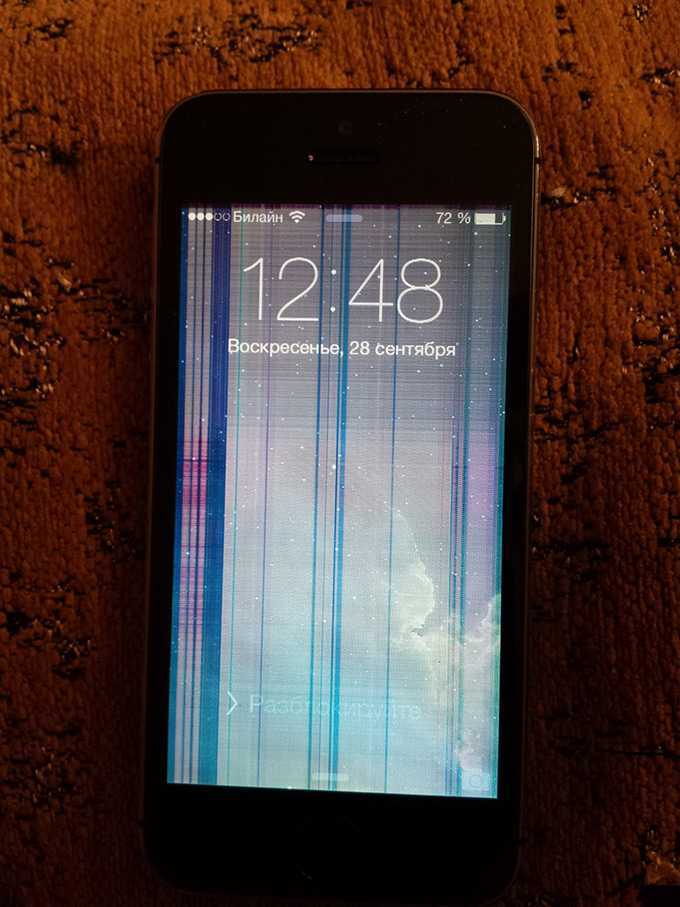 Как мы все знаем, iTunes всегда считался официальным решением Apple, помогающим устранять некоторые проблемы с программным обеспечением. Вы можете сделать это, напрямую подключив iPhone к последней версии iTunes, щелкнув значок устройства iPhone, затем перейдите к Резюме → Восстановить iPhone → Восстановить .
Как мы все знаем, iTunes всегда считался официальным решением Apple, помогающим устранять некоторые проблемы с программным обеспечением. Вы можете сделать это, напрямую подключив iPhone к последней версии iTunes, щелкнув значок устройства iPhone, затем перейдите к Резюме → Восстановить iPhone → Восстановить .
Способ 9. Переведите iPhone в режим DFU для восстановления
Режим DFU, обновление прошивки устройства, можно протестировать для восстановления вашего iPhone. Этот способ очищает данные на вашем iPhone и перезагружает настройки по умолчанию. Вы можете сначала войти в режим DFU, а затем выполнить следующие действия:
- Шаг 1. Когда ваш iPhone находится в режиме DFU, подключите его к iTunes с помощью USB-кабеля.
- Шаг 2. Во всплывающем окне iTunes выберите «Восстановить».
- Шаг 3. Теперь подтвердите свое намерение и приступайте к восстановлению вашего iPhone.

Способ 10. Обратитесь в службу поддержки Apple
Как мы упоминали в начале, вертикальные линии на экране вашего iPhone обычно являются признаком физического повреждения вашего оборудования. Если вы видите линии после того, как уронили телефон, очень вероятно, что экран или материнская плата повреждены. В этом случае позволить техническим специалистам Apple устранить повреждения оборудования будет намного безопаснее, чем ремонтировать его самостоятельно.
Часть 4. Заключительные мысли
Смартфоны обычно имеют вертикальные линии. Затронуты самые разные гаджеты, а не только устройства iOS. К счастью, с вертикальными линиями на экране iPhone можно справиться с помощью большинства перечисленных здесь решений. Обратите внимание, что некоторые из упомянутых выше методов могут привести к потере данных, поэтому мы настоятельно рекомендуем вам заранее сделать резервную копию данных или напрямую использовать Joyoshare iOS System Recovery, что не приведет к потере данных и имеет очень высокий уровень успеха.
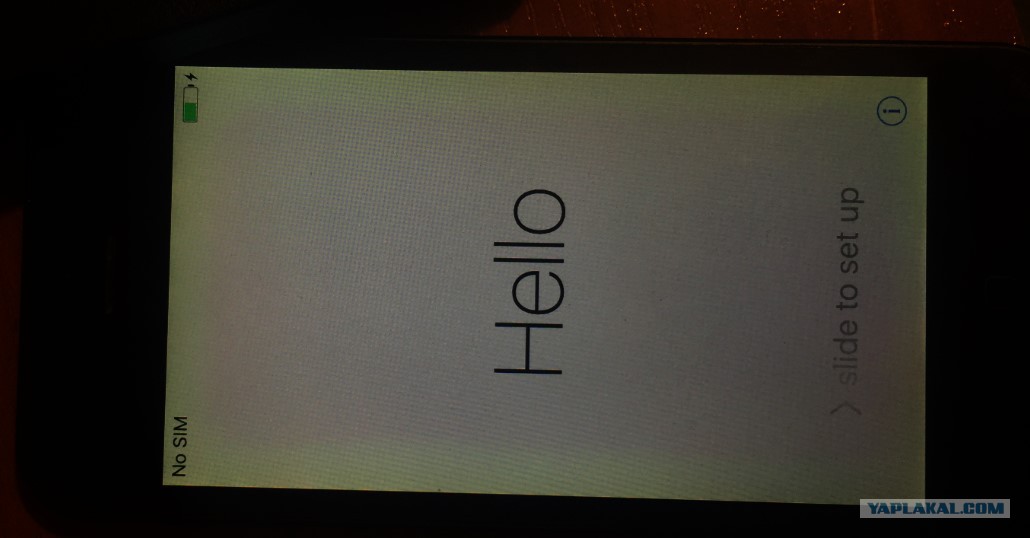

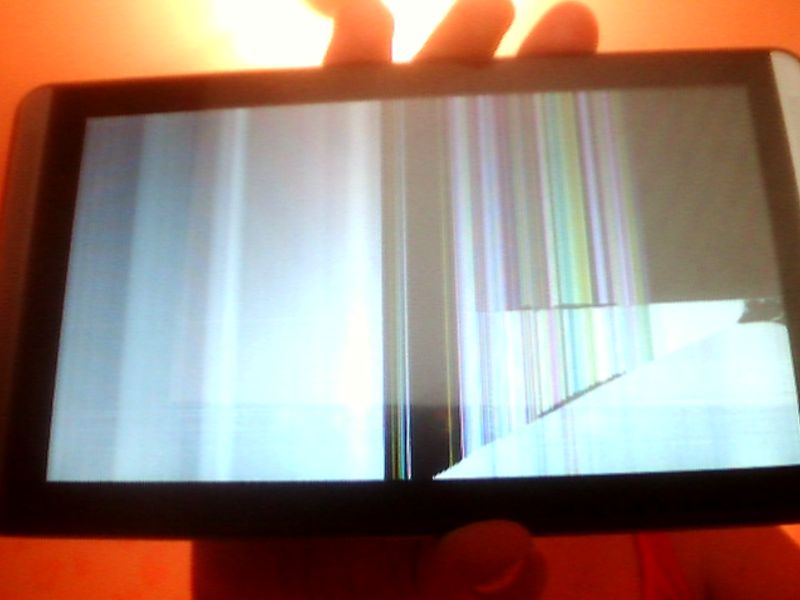 Сброс к заводским настройкам
Сброс к заводским настройкам
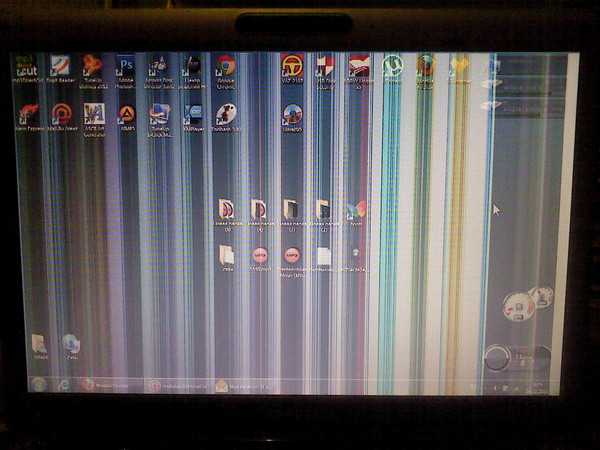 Если доступно обновление, нажмите кнопку « Загрузить и установить », чтобы подтвердить обновление. Начнется процесс обновления, вам нужно просто убедиться, что соединение Wi-Fi хорошее, и дождаться завершения обновления.
Если доступно обновление, нажмите кнопку « Загрузить и установить », чтобы подтвердить обновление. Начнется процесс обновления, вам нужно просто убедиться, что соединение Wi-Fi хорошее, и дождаться завершения обновления.